Windows 11 KB5027223 2023 年 6 月セキュリティ更新プログラム
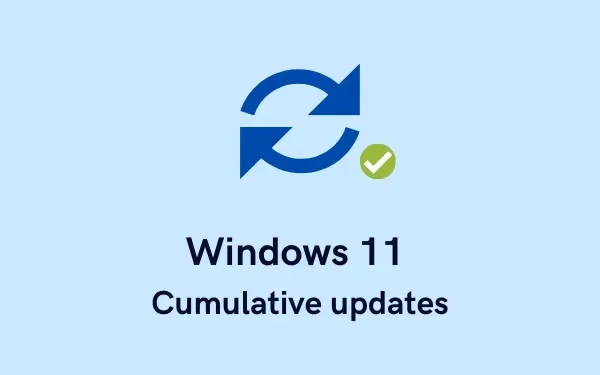
Microsoft は 6 月に Windows 11 ユーザー向けに新しい累積更新プログラム KB5027223 をリリースしました。このセキュリティ パッチは、CopyFile API を使用する 32 ビット アプリに影響する問題を解決します。また、サポートされていないレジストリの使用によって発生する互換性の問題にも対処します。このアップデートにより、システムは最新のセキュリティ標準に準拠して保護されます。
Windows 11 22h2 KB5027223 変更ログ
このパッチ更新には、次の新機能とバグ修正が含まれています。
KB5027223 の既知の問題
このパッチ更新により、Windows デバイスで次の問題が発生する可能性があります。
問題 1
この更新プログラムをインストールしている場合、特定のサードパーティ製 UI カスタマイズ アプリを使用している場合、Windows デバイスが起動しない可能性があります。これらのアプリでは、explorer.exe でループ内で継続的に繰り返されるエラーが発生する可能性があります。影響を受けるサードパーティの UI カスタマイズ アプリは、ExplorerPatcher と StartAllBack です。これらのアプリはカスタマイズにサポートされていない方法を使用する傾向があり、Windows デバイスに予期しない結果をもたらす可能性があります。
解決
更新中に問題が発生しないようにするには、今回の更新プログラムまたは今後の更新プログラムをインストールする前に、UI カスタマイズ アプリをコンピューターから削除する必要があります。Windows デバイスですでに問題が発生している場合は、使用しているサードパーティ アプリのカスタマー サポートにお問い合わせください。StartAllBack ユーザーの場合、バージョン v3.5.6 以降に更新すると問題が回避される可能性があります。
KB5021234 セキュリティ更新プログラムをダウンロードする方法
KB5027223 セキュリティ更新プログラムをダウンロードしてインストールするには、手動で行う方法と Windows Update を使用する方法の 2 つがあります。
1] Windows Update経由
KB5027223 セキュリティ更新プログラムをダウンロードしてインストールするには、次の手順を実行します。
- Windows + Iキーボード ショートカットを押して、[設定] ウィンドウを開きます。
- 左側のペインで、[Windows Update]を選択します。
- 右側のペインで「アップデートの確認」をクリックします。
Windows がデバイスで利用可能なアップデートを検索して一覧表示します。リストで KB5027223 アップデートを見つけて、[ダウンロード]ボタンをクリックしてインストールを開始します。
2] アップデートを手動でダウンロードする
または、Microsoft の Web サイトから KB5027223 セキュリティ アップデートを手動でダウンロードしてインストールすることもできます。これを行うには、ブラウザ ウィンドウでMicrosoft Update カタログを開きます。検索ボックスに「KB5027223」と入力し、Enter キーを押して、累積的な更新プログラムのダウンロード ページを開きます。
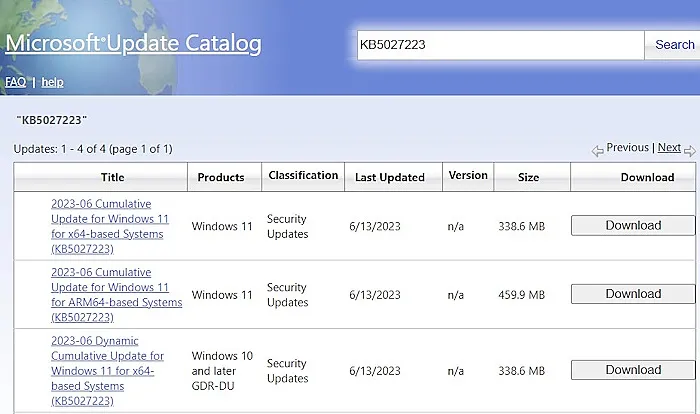
次に、システム アーキテクチャを選択し、[ダウンロード]ボタンをクリックします。msu ファイルをダウンロードしたら、それをダブルクリックしてインストールします。画面上の指示に従ってプロセスを完了します。
インストール後
KB5027223 更新プログラムをインストールすると、Windows Update インターフェイスでシステムの状態を確認できます。このためには、[設定]ウィンドウを開きます。左側のペインで [Windows Update] を選択し、右側のペインで [更新履歴の表示] をクリックします。ここには、KB5027223 セキュリティ更新プログラムがあります。



コメントを残す